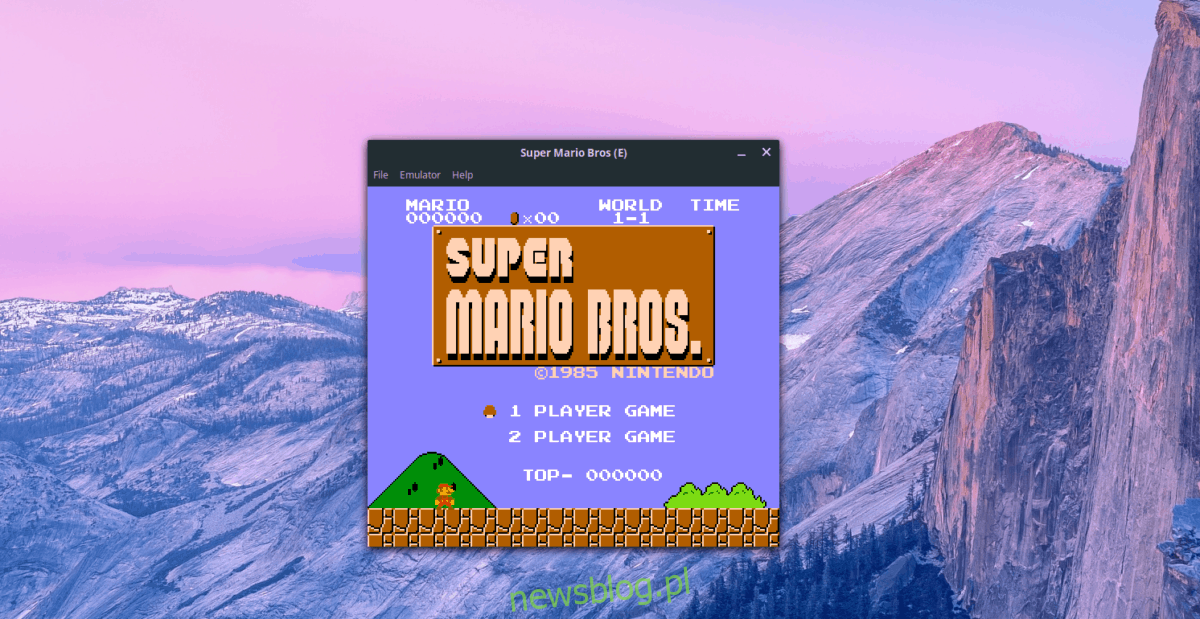Nintendo Entertainment System to jedna z najbardziej znanych konsol do gier Nintendo. Kiedy pojawił się w połowie lat 80., uratował umierający przemysł gier konsolowych i ożywił gry wideo dla wszystkich.
Ponieważ NES jest jedną z najpopularniejszych konsol do gier wideo wszechczasów, nadal istnieje wiele konsol, które można kupić i grać do dziś. Jednak te konsole mają bardzo niską rozdzielczość i nie obsługują nowoczesnych wyświetlaczy. Jeśli więc chcesz cieszyć się wszystkimi najlepszymi grami z tej historycznej konsoli bezpośrednio w domu na swoim komputerze z systemem Linux, emulacja jest najlepszą opcją.
Uwaga: newsblog.pl w żaden sposób nie zachęca ani nie akceptuje nielegalnego pobierania lub dystrybucji plików ROM dla NES. Jeśli zdecydujesz się zainstalować Nestopię, użyj legalnie swoich ROM-ów z grami, które utworzyłeś na swoim komputerze.
Spis treści:
Zainstaluj Nestopię w systemie Linux
Zanim przejdziemy do konfiguracji Nestopii do emulacji gier NES na platformie Linux, program musi zostać zainstalowany. Istnieje kilka sposobów instalacji emulatora Nestopia NES w systemie Linux. W tej chwili aplikacja ma oficjalne wsparcie dla Ubuntu, Debian, Arch Linux, Fedora, OpenSUSE i uniwersalnego formatu pakowania Flatpak.
Aby skonfigurować aplikację na komputerze z systemem Linux, otwórz okno terminala, naciskając Ctrl + Alt + T lub Ctrl + Shift + T.na klawiaturze. Następnie postępuj zgodnie z instrukcjami wiersza polecenia, które odpowiadają aktualnie używanej dystrybucji Linuksa.
Ubuntu
Aplikacja emulująca Nestopia jest dostępna dla wszystkich użytkowników Ubuntu Linux za pośrednictwem repozytorium oprogramowania „Ubuntu Universe”. Jednak w niektórych instalacjach Ubuntu repozytorium „Universe jest domyślnie wyłączone. Dlatego należy ją włączyć przed zainstalowaniem aplikacji.
Aby włączyć repozytorium oprogramowania „Universe” w systemie Ubuntu, wprowadź poniżej polecenie apt.
sudo add-apt-repository universe
Po skonfigurowaniu repozytorium uruchom polecenie aktualizacji, aby odświeżyć źródła oprogramowania Ubuntu.
sudo apt update
Na koniec zainstaluj aplikację Nestopia na Ubuntu za pomocą menedżera pakietów Apt.
sudo apt install nestopia -y
Debian
W systemie Debian Linux Nestopia jest konfigurowana w repozytorium oprogramowania „Debian Main”. Tak więc, uzyskanie Nestopii na Debianie nie wymaga dodatkowej pracy. Po prostu otwórz okno terminala i użyj poniższego polecenia Apt-get.
sudo apt-get install nestopia
Arch Linux
Oficjalny emulator Nestopia NES nie jest dostępny dla użytkowników Arch Linux za pośrednictwem repozytoriów oprogramowania Arch. Zamiast tego osoby, które chcą, aby aplikacja działała, będą musiały wejść w interakcję z AUR.
Aby rozpocząć instalację, otwórz okno terminala i zainstaluj pakiety Git i Base-devel. Te pakiety oprogramowania są wymagane, ponieważ bez nich praca z AUR nie jest możliwa.
sudo pacman -S git base-devel
Po prawidłowym skonfigurowaniu Git i Base-devel, pobierz najnowszą wersję AUR Nestopii z git i skonfiguruj ją w systemie za pomocą makepkg.
git clone https://aur.archlinux.org/nestopia.git makepkg -sri
Fedora
Oficjalne repozytoria oprogramowania Fedory nie zawierają Nestopii. Jednak repozytoria oprogramowania RPM Fusion to robią, więc instalacja nie jest taka trudna. Na początek postępuj zgodnie z naszym przewodnikiem, aby dowiedzieć się, jak włączyć RPM Fusion. Następnie, po włączeniu, zainstaluj aplikację za pomocą poniższego polecenia DNF.
sudo dnf install nestopia -y
OpenSUSE
Nestopia jest łatwo dostępna dla użytkowników OpenSUSE w repozytorium oprogramowania „Oss all”. Aby zainstalować go w systemie, użyj poniższego polecenia Zypper.
sudo zypper install nestopia
Flatpak
Nestopia jest dostępna do zainstalowania za pośrednictwem Flatpak. Aby zacząć, włącz środowisko wykonawcze Flatpak w swoim systemie. Po skonfigurowaniu środowiska wykonawczego Flatpak wprowadź poniższe polecenia, aby zainstalować Nestopia na komputerze z systemem Linux.
flatpak remote-add --if-not-exists flathub https://flathub.org/repo/flathub.flatpakrepo sudo flatpak install flathub ca._0ldsk00l.Nestopia
Graj w gry NES z Nestopią
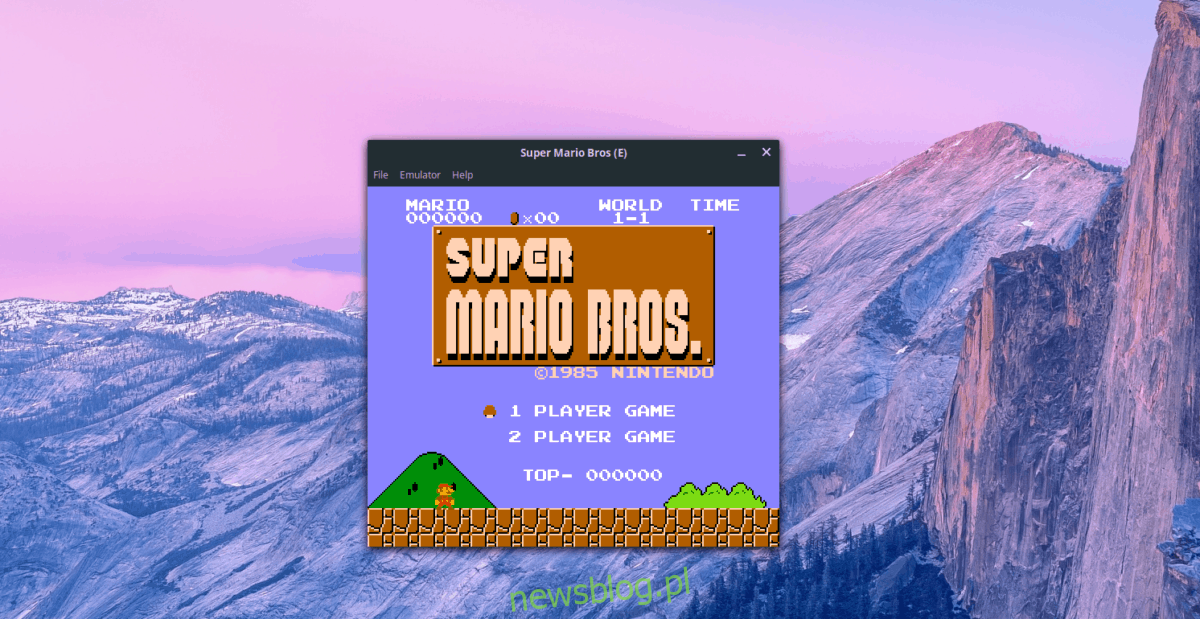
Aby zagrać w grę wideo NES na Nestopii, uruchom emulator na pulpicie Linux. Gdy aplikacja jest otwarta, znajdź przycisk „Plik” i kliknij go, aby otworzyć menu. Następnie w menu wybierz przycisk „Otwórz”, aby wyświetlić okno dialogowe przeglądarki plików.
W oknie dialogowym przeglądarki plików znajdź plik ROM gry, w którą chcesz zagrać, i wybierz go. Nestopia powinna natychmiast uruchomić grę.
Aby zamknąć trwającą pamięć ROM, znajdź „Plik”, zaznacz go, a następnie wybierz opcję „Zakończ”, aby zakończyć emulację.
Skonfiguruj kontroler
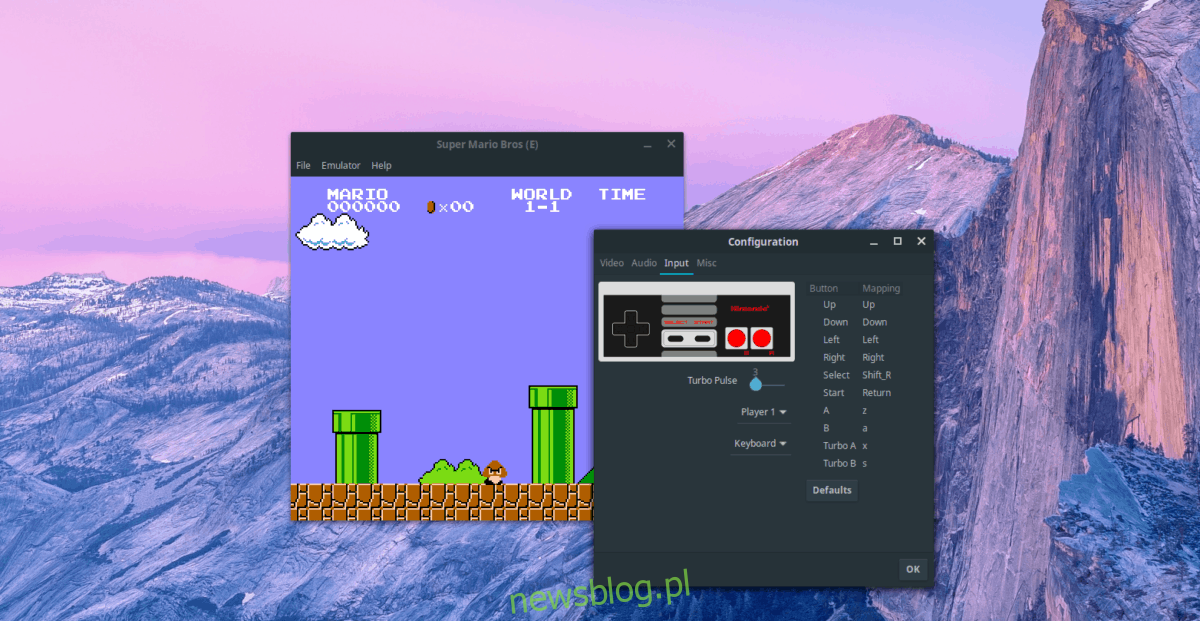
Chcesz skonfigurować swój ulubiony kontroler do gier w Nestopii? Oto jak to zrobić. Najpierw znajdź przycisk „Emulator” w aplikacji i wybierz go, aby wyświetlić menu. Następnie w menu kliknij opcję „Konfiguracja”.
W „Konfiguracji” poszukaj ustawienia „Wejście” i wybierz je, aby przejść do obszaru konfiguracji kontrolera Nestopii. Stamtąd użyj go, aby skonfigurować swój ulubiony kontroler do gier.
Zapisać
Chcesz zapisać trwającą grę? Kliknij przycisk „Plik” w Nestopii. Znajdź opcję „Szybki zapis” i wybierz ją, aby natychmiast zapisać grę.
Załaduj
Aby załadować grę w Nestopii, upewnij się, że twoja pamięć ROM jest otwarta w emulatorze. Następnie kliknij „Plik”, aby wyświetlić menu „Plik”. Stamtąd znajdź „Szybkie ładowanie”, aby natychmiast załadować zapisaną grę.